电脑管家怎么保存已下载驱动安装包
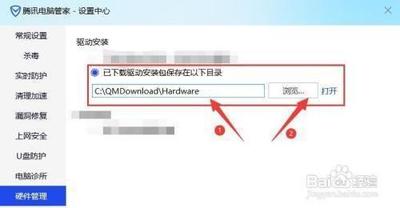
电脑管家保存已下载驱动安装包的方法
基本保存步骤
要在电脑管家中保存已下载的驱动安装包,您可以按照以下基本步骤操作:
打开电脑管家
首先,您需要打开已经安装好的电脑管家软件。您可以通过桌面上的快捷方式或者在开始菜单中找到并打开该软件。
进入设置中心
一旦您进入了电脑管家的界面,您会看到右上角有一个菜单栏。点击这个菜单栏,然后在下拉选项中选择“设置中心”,进入设置页面。
勾选保存目录
在设置中心页面内,找到“硬件管理”界面下的“驱动安装”选项。在这个选项中,您会看到一个选项是“已下载驱动安装包保存在以下目录”。勾选这个选项,您就可以看到默认的保存位置了。如果需要修改保存路径,可以点击“浏览”按钮进行更改。
自动保存功能设置
除了手动保存已下载的驱动安装包外,您还可以设置电脑管家自动保存驱动安装包,以便更高效地管理您的驱动文件:
启用自动保存功能
- 步骤1:打开电脑管家应用程序。
- 步骤2:点击主界面左侧边栏中的横线按钮。
- 步骤3:在弹出菜单中选择设置选项。
- 步骤4:在设置界面中找到硬件管理选项,并点击进入。
- 步骤5:在硬件管理界面中,选择一个用于设置自动保存驱动安装包的开关按钮,并启用该功能。
通过以上步骤,您可以轻松地设置电脑管家自动保存驱动安装包,这样就不需要手动保存每一个驱动安装包,省去了很多麻烦。
查找和管理已下载的驱动安装包
查看默认保存位置
一旦您按照上述步骤设置了保存目录,您可以轻松找到电脑管家中已下载的驱动安装包保存位置。默认情况下,这些文件会保存在您指定的目录中。
自定义保存路径
如果您觉得默认的保存路径不够方便,可以通过“浏览”按钮更改保存路径。这样,您可以按照个人喜好选择驱动安装包的保存路径,更方便地管理已下载的驱动文件。
注意事项
- 定期清理已下载的驱动安装包是非常重要的,以避免占用大量硬盘空间并可能导致系统混乱。
- 在删除驱动安装包之前,建议先进行备份,尤其是那些您确定会再次使用的驱动安装包。
通过以上方法,您可以有效地管理和保存电脑管家中已下载的驱动安装包,确保您的系统设备更新和维护工作顺利进行。
本篇文章所含信息均从网络公开资源搜集整理,旨在为读者提供参考。尽管我们在编辑过程中力求信息的准确性和完整性,但无法对所有内容的时效性、真实性及全面性做出绝对保证。读者在阅读和使用这些信息时,应自行评估其适用性,并承担可能由此产生的风险。本网站/作者不对因信息使用不当或误解而造成的任何损失或损害承担责任。
